CÁCH TẮT CHUỘT CẢM ỨNG ASUS
Cách tắt chuột cảm ứng trên laptop Asus là một thông tin vô cùng hữu ích với những người dùng dòng máy này. Bạn đã biết cách tắt chuột cảm ứng chưa? Nếu chưa thì bạn hãy theo dõi bài viết dưới đây của trangnhacaiuytin.com để biết thêm thông tin chi tiết nhé!
1. Cách 1: Tắt chuột cảm ứng trên laptop Asus bằng cách dùng tổ hợp phím tắt
- Các mẫu laptop hiện nay đa phần đều có tổ hợp phím tắt bật/tắt touchpadvà tổ hợp phím này là khi bạn nhấn phím chức năng Fn + với một phím tắt có biểu tượng icon là hình bàn phím có chuột nhỏ
- Mặc dù vậy, bàn phím của các hãng và các dòng máy có thiết kế khá khác biệt nên phím không có một vị trí cố định nào. Tuy nhiên, có một cách chung nhất để bạn thực hiện thao tác này là trên các phím đó đều thể hiện biểu tượng Touchpad bị gạch chéo trên bàn phím. Với dòng laptop Asus, tổ hợp phím này là phím bấm F9 hoặc Fn+F9.
Bạn đang xem: Cách tắt chuột cảm ứng asus
- Nếu bạn muốn bật lại bàn chuột cảm ứng thì bạn ấn lại tổ hợp này một lần nữa là được.
- Tuy nhiên, phương pháp này không phải lúc nào cũng thực hiện được, bạn phải tải phần mềm về (cụ thể là Asus Smart Gesture) mới cài đặt chuột cảm ứng dược.
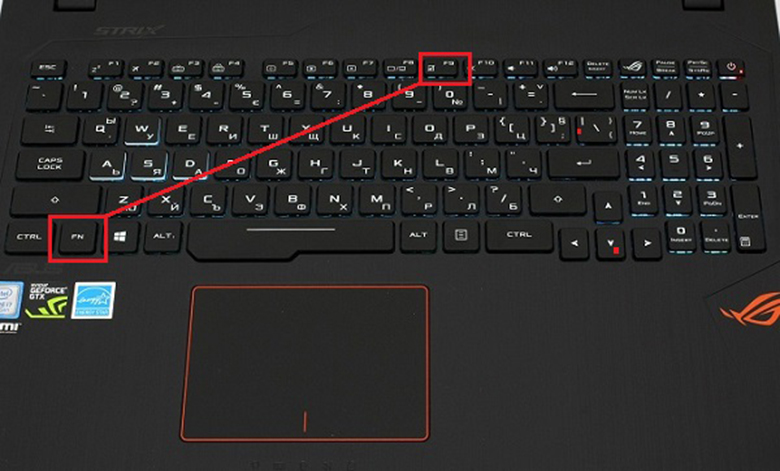
2. Cách 2: Cách tắt chuột cảm ứng trên laptop Asus trong Control Panel
Bước 1: Bạn vào Control Panel bằng cách tìm trong hộp Search hoặc bấm Windown + R, gõ tìm Control Panel
Bước 2: Ở phần tìm kiếm của Control Panel, bạn gõ Mouse
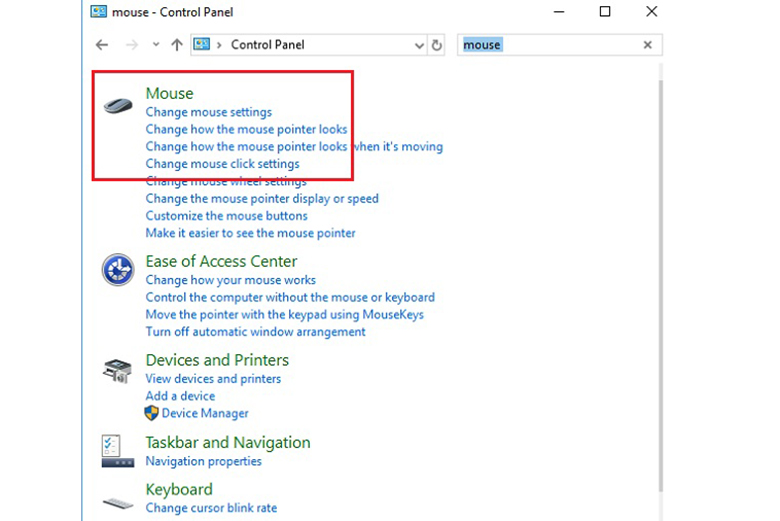
Bước 3:
- Khi đó, cửa sổ cài đặt chuột (Mouse Properties) sẽ hiện ra.
- Bạn ấn vào tab Device Settings
Bước 4: Bạn vào phần Touchpad rồi ấn Disable (vô hiệu hóa)
Bước 5: Để mở lại chuột cảm ứng, bạn thực hiện y hệt,sau đó ấn Enable là xong.
3. Cách 3: Tắt chuột cảm ứng trên laptop Asus bằng cách dùng Keyboard Service
Nếu dùng cả 2 cách tắt chuột cảm ứng trên laptop Asus đơn giản trên mà bạn vẫn không vô hiệu hóa được chuột cảm ứng như mong muốn, bạn có thể thử tiếp cách thứ 3 này.
Bước 1: Trước tiên, bạn mở Menu Services bằng cách nhấn tổ hợp phím Windows + R để mở cửa sổ lệnh Run, sau đó nhập services.msc vào khoảng trống.
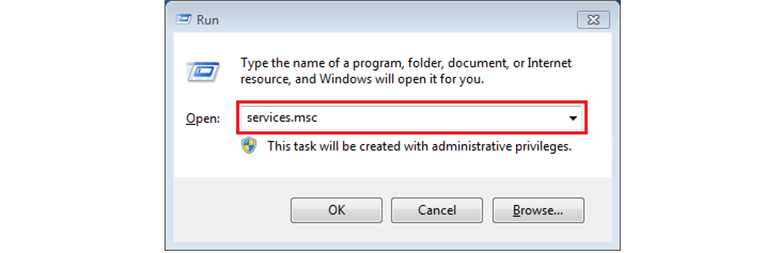
Bước 2: Khi đó, bảng Menu Services sẽ hiện ra, bạn ấn vào Name, rồi tìm phần Touch Keyboard and Handwriting Panel Service.
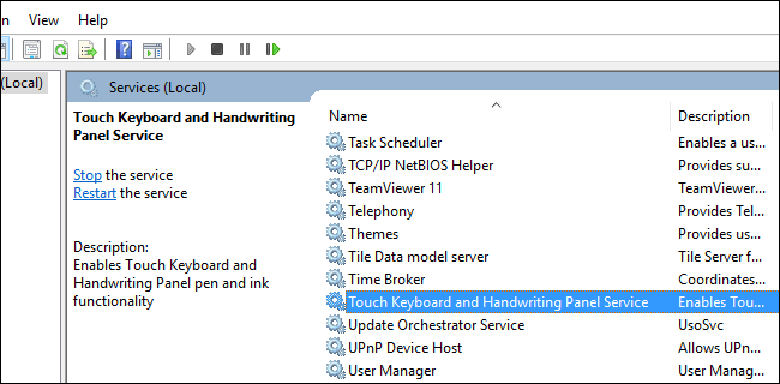
Bước 3: Sau đó, bảng điều chỉnh Touchpad sẽ hiện ra, bạn tìm phần Startup type và ấn Disable.
Xem thêm: Cách Diễn Đạt Thời Gian Trong Tiếng Anh, Cách Nói Giờ Trong Tiếng Anh Giao Tiếp Hàng Ngày
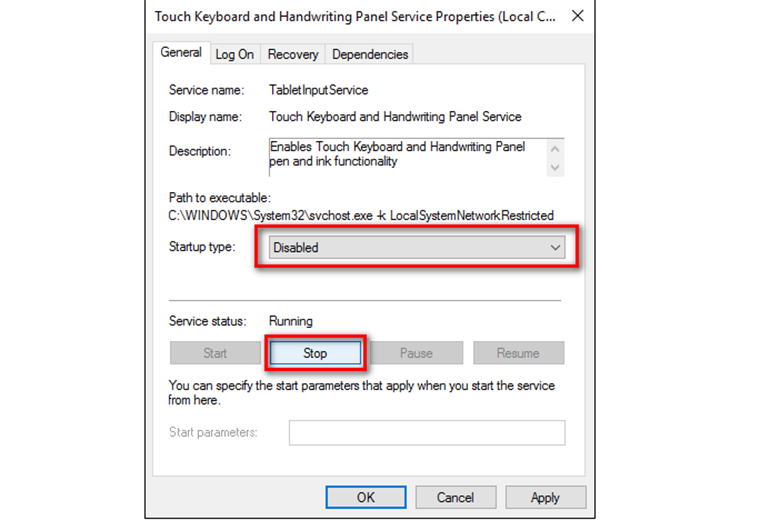
Bước 4: Bạn tìm phần Service status và ấn Stop để tắt Service.
Bước 5: Bạn ấn OK để lưu các tùy chỉnh.
Với phương thức này, bạn phải khởi động lại laptop thì cài đặt mới mới kích hoạt.
4. Cách 4: Tắt chuột cảm ứng trên laptop Asus bằng cách đổi tên TabTib.exe
Cách tắt chuột cảm ứng trên laptop Asus cuối cùng này có nhiều bước hơn một chút, nhưng độ hiệu quả thì đảm bảo cao:
Bước 1: Bạn bấm tổ hợp phím Windows + R để mở cửa sổ Run rồi bạn gõ tìm kiếm C:Program FilesCommon Filesmicrosoft sharedink
Bước 2: Một thư mục sẽ hiện ra, bạn search tìm file TabTib.exe
Bước 3: Bạn ấn chuột phải vào file này, chọn Properties.
Bước 4: Lúc này, bảng cài đặt hiện ra, bạn chọn thẻ Advanced.
Bước 5: Trong thẻ Advanced Security Settings, bạn tìm mục Owner.
Bước 6: Phần Owner sẽ có mặc định thiết lập là TrustedInstaller. Bạn ấn Change.
Bước 7: Bảng Select User or Group hiện ra, ở phần Enter the object, bạn nhập Administrators rồi nhấn OK
Bước 8:Bạn vào lại file TabTib.exe (click chuột phải), tức thao tác lại chính xác bảng vừa mở một lần nữa > Ở cửa sổ Advanced Security Settings, bạn ấn Change Permissions
Bước 9: Lúc này đã có tùy chọn Administrators,bạn ấn vào đó rồi chọn Full Control.
Xem thêm: Cách Chơi Trò Chơi Trốn Tìm, Tìm Hiểu Ý Nghĩa Trò Chơi Trốn Tìm
Bước 10: Về lại thư mục ban đầu, đổi tên file TapTip.exe thành TapTip.exe.bak
Trên đây là 4 cách tắt chuột cảm ứng trên laptop Asus, chúc bạn thành công và có những trải nghiệm hài lòng.



















